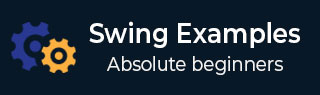
- Swing 编程示例
- 示例 - 首页
- 示例 - 环境设置
- 示例 - 边框
- 示例 - 按钮
- 示例 - 复选框
- 示例 - 组合框
- 示例 - 颜色选择器
- 示例 - 对话框
- 示例 - 编辑器窗格
- 示例 - 文件选择器
- 示例 - 格式化文本字段
- 示例 - 框架
- 示例 - 列表
- 示例 - 布局
- 示例 - 菜单
- 示例 - 密码字段
- 示例 - 进度条
- 示例 - 滚动窗格
- 示例 - 滑块
- 示例 - 旋转钮
- 示例 - 表格
- 示例 - 工具栏
- 示例 - 树
- Swing 有用资源
- Swing - 快速入门指南
- Swing - 有用资源
- Swing - 讨论
Swing 示例 - 当前系统窗口的外观与质感
以下示例演示如何将窗口的外观与质感设置为 Swing 基于应用程序中的当前系统。
我们正在使用以下 API。
UIManager.getSystemLookAndFeelClassName() - 获取当前系统的观感。
UIManager.setLookAndFeel() - 设置 UI 组件的外观。
JFrame.setDefaultLookAndFeelDecorated(true); - 改变框架的外观。
示例
import java.awt.BorderLayout;
import java.awt.FlowLayout;
import java.awt.LayoutManager;
import javax.swing.JFrame;
import javax.swing.JLabel;
import javax.swing.JPanel;
import javax.swing.UIManager;
public class SwingTester {
public static void main(String[] args) {
try {
UIManager.setLookAndFeel(
UIManager.getSystemLookAndFeelClassName());
} catch (Exception e) {
}
JFrame.setDefaultLookAndFeelDecorated(true);
createWindow();
}
private static void createWindow() {
JFrame frame = new JFrame("Swing Tester");
frame.setDefaultCloseOperation(JFrame.EXIT_ON_CLOSE);
createUI(frame);
frame.setSize(560, 200);
frame.setLocationRelativeTo(null);
frame.setVisible(true);
}
private static void createUI(JFrame frame){
JPanel panel = new JPanel();
LayoutManager layout = new FlowLayout();
panel.setLayout(layout);
panel.add(new JLabel("Hello World!"));
frame.getContentPane().add(panel, BorderLayout.CENTER);
}
}
输出
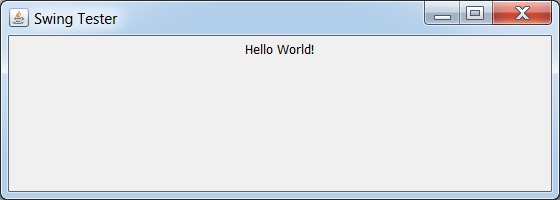
swingexamples_frames.htm
广告